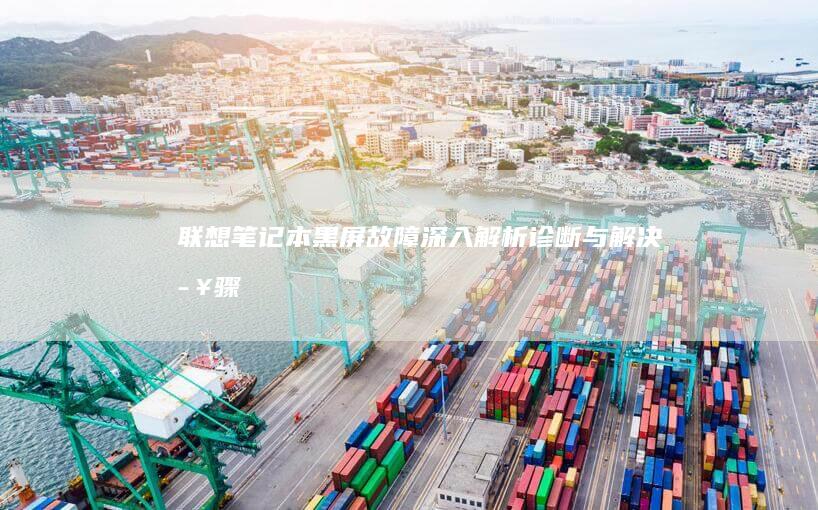快速掌握:联想笔记本优先启动U盘的方法全解析 (联立技巧)
在现代计算机技术的背景下,U盘作为一种便捷的数据存储和传输工具,越来越多地被用于启动操作系统、安装软件或进行系统修复等操作。联想笔记本电脑作为市场上广受欢迎的品牌之一,其用户自然也希望能够在紧急情况下快速启动U盘,以便进行必要的操作。本文将详细介绍联想笔记本优先启动U盘的方法,帮助用户更好地掌握这一技能。
一、联想笔记本优先启动U盘的基本原理
联想笔记本优先启动U盘的过程实际上是通过改变系统的启动顺序,使U盘成为首选启动设备。联想笔记本通常采用BIOS(基本输入输出系统)来管理硬件和操作系统之间的交互,因此可以通过调整BIOS中的设置来实现这一目标。BIOS是计算机启动时的第一个程序,它负责初始化硬件并加载操作系统。通过修改BIOS中的启动顺序,用户可以指定U盘为第一个启动设备,从而实现优先启动U盘的目的。
二、进入BIOS的方法
不同的联想笔记本电脑可能有不同的BIOS进入方法,但大多数情况下,可以在开机时按下特定的键(通常是F2、Delete或Esc键)来进入BIOS设置界面。具体步骤如下:
- 关闭联想笔记本电脑,并拔掉电源线。
- 按住电源按钮约5秒钟,确保所有组件完全断电。
- 重新插入电源线并再次按住电源按钮直到屏幕亮起。
- 当出现联想标志时,迅速按下指定的键(如F2、Delete或Esc键)进入BIOS设置界面。

如果不确定哪个键是正确的,请查阅联想笔记本的用户手册或访问联想官方网站获取相关信息。
三、调整BIOS启动顺序
进入BIOS设置界面后,找到“Boot”(启动)选项,然后按照以下步骤进行设置:
- 导航到“Boot”选项卡。
- 找到“Boot Device Order”(启动设备顺序)或类似的选项。
- 使用方向键选择U盘所在的选项(通常标记为USB-HDD或USB-ZIP),然后按Enter键将其移动到列表顶部。
- 保存并退出BIOS设置。通常可以通过按F10键保存更改并退出,或者根据提示选择相应的选项。
完成上述步骤后,下次启动联想笔记本时,系统将优先尝试从U盘启动。
四、注意事项
1. 在调整BIOS设置之前,请确保已经备份重要数据,因为错误的操作可能会导致数据丢失。
2. 如果在调整BIOS设置后仍然无法启动U盘,请检查U盘是否正常工作,并确保U盘已正确连接到笔记本电脑的USB端口。
3. 一些联想笔记本电脑可能配备了多种类型的启动设备(如SSD硬盘、光驱等),在这种情况下,您可能需要根据实际需求调整启动顺序。
五、恢复默认启动顺序
如果您不再需要优先启动U盘,或者遇到了问题需要恢复默认的启动顺序,可以按照以下步骤操作:
- 重新进入BIOS设置界面。
- 导航到“Boot”选项卡。
- 找到“Boot Device Order”选项,并将其恢复为默认设置。通常可以通过按上下箭头键选择默认选项,然后按Enter键确认。
- 保存并退出BIOS设置。
这样就可以恢复联想笔记本的默认启动顺序,确保系统能够正常启动。
六、总结
通过以上步骤,您可以轻松地在联想笔记本上设置U盘为优先启动设备。这不仅有助于提高工作效率,还可以在紧急情况下快速解决问题。在进行任何系统级别的更改之前,请务必谨慎行事,并确保了解相关风险。如果您不熟悉BIOS设置,建议寻求专业人士的帮助。
相关标签: 快速掌握、 联立技巧、 联想笔记本优先启动U盘的方法全解析、
本文地址:http://tgr.ruoyidh.com/diannaowz/f752fa2a2d2a669ac99c.html
上一篇:如何在联想G50上设置U盘启动完整指南如何在...
下一篇:联想300笔记本无法通过U盘启动?排查与修复指...
<a href="https://tgr.ruoyidh.com/" target="_blank">全网网址导航</a>

 人气排行榜
人气排行榜